Vlákno a prepojenie textových rámov InDesign CS5

Naučte sa, ako prepojiť (prepojiť) textové rámčeky v InDesign Creative Suite 5, aby medzi nimi mohol plynúť text a optimalizovať tak svoje publikácie.
Podobne ako mnohé aplikácie Adobe, aj Adobe Flash Creative Suite 5 vám umožňuje rozdeliť jednotlivé textové oblasti do viacerých stĺpcov a rozložiť text medzi stĺpcami. Ak chcete vytvoriť stĺpce v programe Flash CS5, postupujte takto:
V novom alebo existujúcom súbore pridajte novú vrstvu na časovú os výberom Vložiť → Časová os → Vrstva.
Na paneli Nástroje vyberte nástroj Text. Uistite sa, že rozbaľovací zoznam textu v hornej časti Inšpektora vlastností (pod poľom) je nastavený na Text TLF.
Kliknutím a potiahnutím na ploche vytvorte textové pole, ktoré má pevnú šírku a výšku.
Obrázok zobrazuje textové pole s ohraničovacím rámčekom a úchytkami na všetkých štyroch stranách a rohoch.

Ak chcete upraviť veľkosť poľa, umiestnite kurzor myši na rukoväť v ktoromkoľvek rohu alebo strane, kým sa nezobrazí dvojitá šípka. Kliknutím a potiahnutím rukoväte zmeňte veľkosť poľa.
Kliknite do poľa a buď zadajte alebo prilepte nejaký text do poľa.
Najlepšie výsledky dosiahnete zadaním dostatočného množstva textu, kým sa nakoniec na výstupnom porte poľa nezobrazí červený znak plus.
Keď je nástroj Text stále aktívny, nájdite možnosti Kontajner a Tok v inšpektorovi vlastností.
Mali by ste vidieť možnosť Stĺpce, ktorá je už nastavená na 1.
Kliknite a potiahnite cez 1, aby ste ju nastavili na 2, alebo dvakrát kliknite na 1 a namiesto toho zadajte 2.
Tento krok vytvorí dva stĺpce v textovom poli a preformátuje text zodpovedajúcim spôsobom, ako je znázornené.
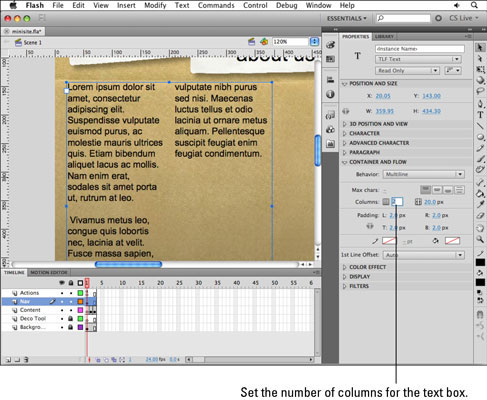
Naučte sa, ako prepojiť (prepojiť) textové rámčeky v InDesign Creative Suite 5, aby medzi nimi mohol plynúť text a optimalizovať tak svoje publikácie.
Obrázky, ktoré importujete do dokumentov InDesign, môžu byť prepojené alebo vložené. Pochopte, kedy použiť každú metódu pre optimalizované publikovanie.
Adobe Photoshop CS6 vám umožňuje upravovať akcie. Naučte sa, ako upraviť akcie, aby ste dosiahli požadované výsledky pri práci s obrázkami.
Predtým, ako sa naučíte orezávať obrázky v aplikácii Adobe Illustrator, musíte najprv umiestniť obrázky. Preskúmajte, ako vložiť a prepojiť súbory a umiestniť text do cesty.
Adobe Illustrator v rámci Adobe CS5 ponúka pokročilé metódy pre efektívne usporiadanie a umiestňovanie ilustrácií. Prispôsobenie pravítka a sprievodcov vám pomôže dosiahnuť presné výsledky.
Naučte sa, ako zmeniť nastavenie dokumentu v InDesign Creative Suite 5 vrátane veľkosti strán a počtu strán. Toto je praktický sprievodca pre efektívnu prácu s dokumentmi.
Naučte sa, ako vytvoriť orezové cesty v Adobe Photoshop CS6 pre dokonalé siluety, ktoré sú vhodné na prenášanie do iných aplikácií na zalamovanie textu. Orezové cesty sú základom pre efektívnu prácu s grafikou.
Naučte sa, ako nastaviť zásady správy farieb vo Photoshope CS6, aby ste optimálne spravovali farebné profily a dosiahli presné farby vo svojich projektoch.
Adobe Creative Suite 5 (Adobe CS5) Dreamweaver ponúka efektívne metódy na úpravu tabuliek, vrátane pridávania a odstraňovania riadkov a stĺpcov. Naučte sa optimalizovať svoje tabulky pre lepšie SEO.
Pri navrhovaní v aplikácii Adobe Illustrator CC často potrebujete presnú veľkosť tvarov. Zmeňte veľkosť tvarov rýchlo pomocou nástroja Transformácia a rôznych techník.






